Vous souhaitez supprimer le son de votre vidéo facilement, sans effort et rapidement ?
Nous savons ce que vous ressentez lorsque vous êtes prêt - vous avez enfin créé ce contenu que vous savez que votre public va adorer. Mais lorsque vous regardez votre vidéo, vous réalisez que la tondeuse à gazon de votre voisin a volé la vedette.
Ne vous inquiétez pas - nous avons ce qu'il vous faut. Que vous ayez besoin de désactiver complètement la vidéo ou de vous débarrasser des bruits indésirables, nous allons vous montrer exactement comment supprimer l'audio de votre vidéo en JUSTE quelques minutes.
Allons-y.
Comment supprimer l'audio d'une vidéo sur VLC
VLC est l'application incontournable pour la plupart d'entre nous pour regarder (et regarder en rafale) des films et d'autres vidéos. Cependant, saviez-vous que vous pouvez également éditer vos vidéos sur VLC ? Bien qu'il ne s'agisse pas d'un outil de montage vidéo professionnel, vous pouvez facilement couper le son de votre vidéo sur VLC.
Voici comment supprimer la voix d'une vidéo sur VLC :
- Ouvrir le lecteur multimédia VLC
- Cliquez sur "Médias" dans le menu et choisissez Convertir/Enregistrer.
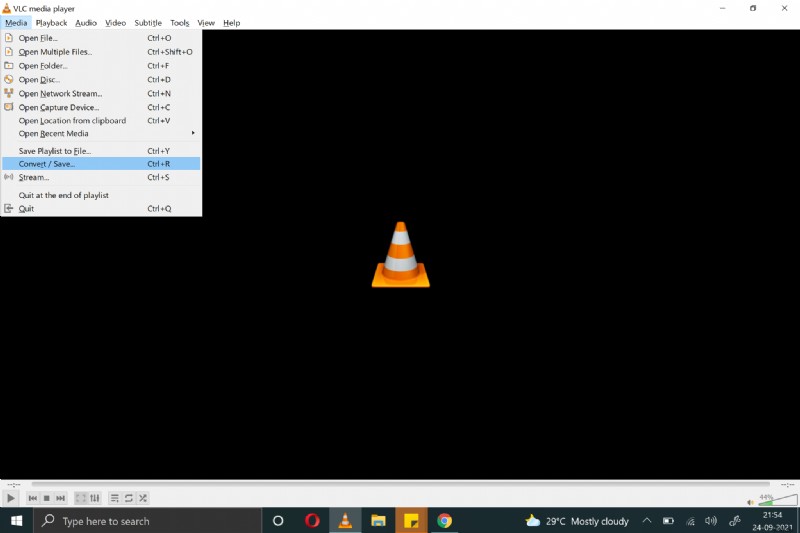
- Sélectionnez la vidéo que vous souhaitez modifier et ajoutez ce média.
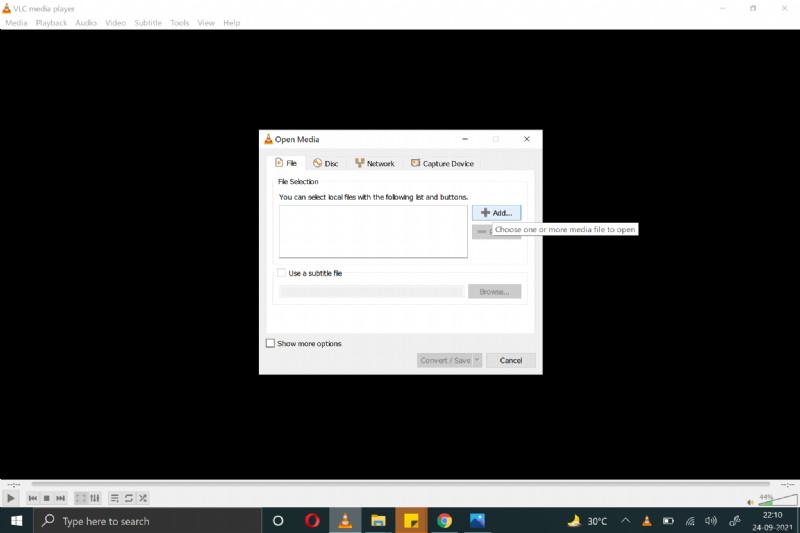
- Cliquez maintenant sur le bouton Convertir/Enregistrer.
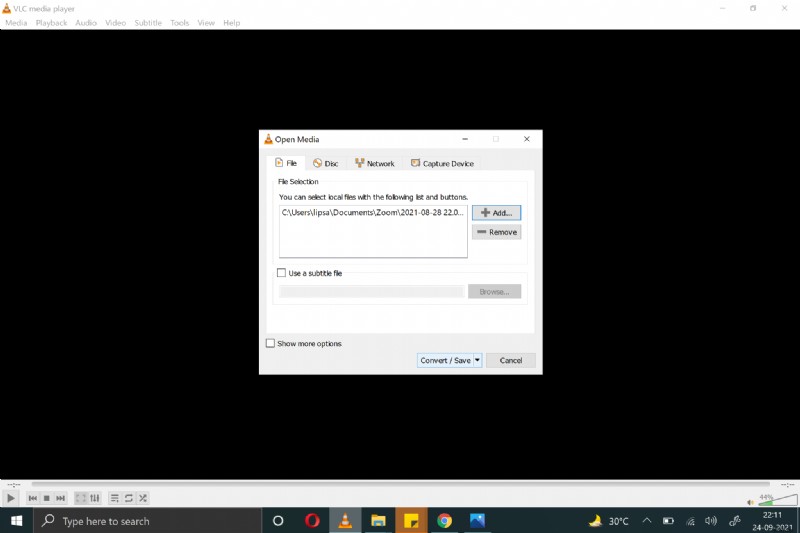
- Au bas de l'écran Convertir/Enregistrer, vous verrez une icône représentant une clé près de "Profil". Cliquez dessus.
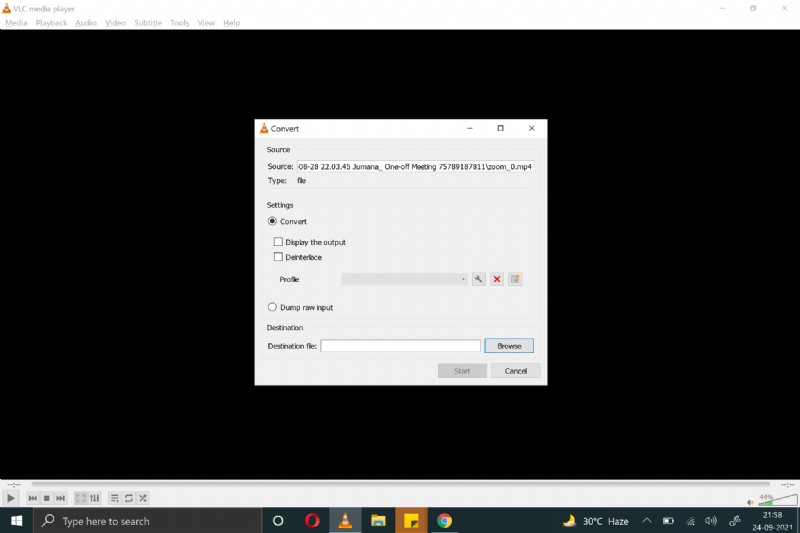
- Vous êtes maintenant dans la fenêtre Profile Edition, où vous pouvez cliquer sur "Audio Codec" dans le menu.
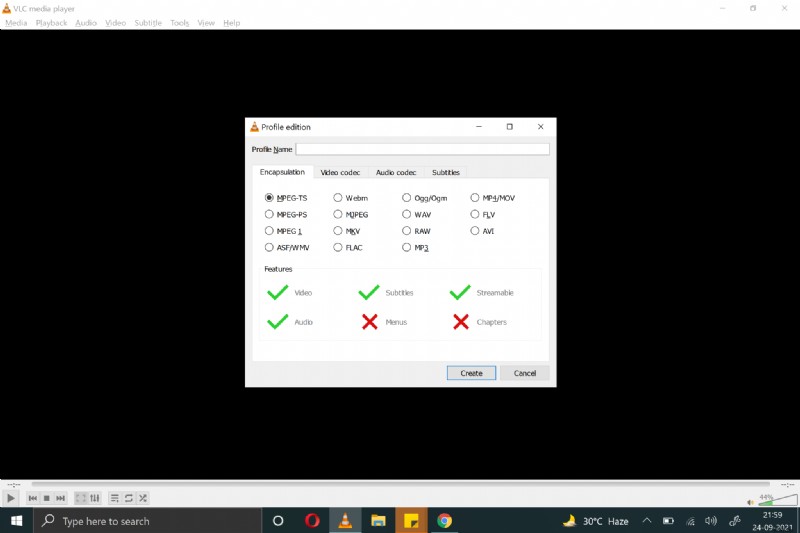
- Assurez-vous que la case "Audio" est décochée . Ajoutez un nom au projet.
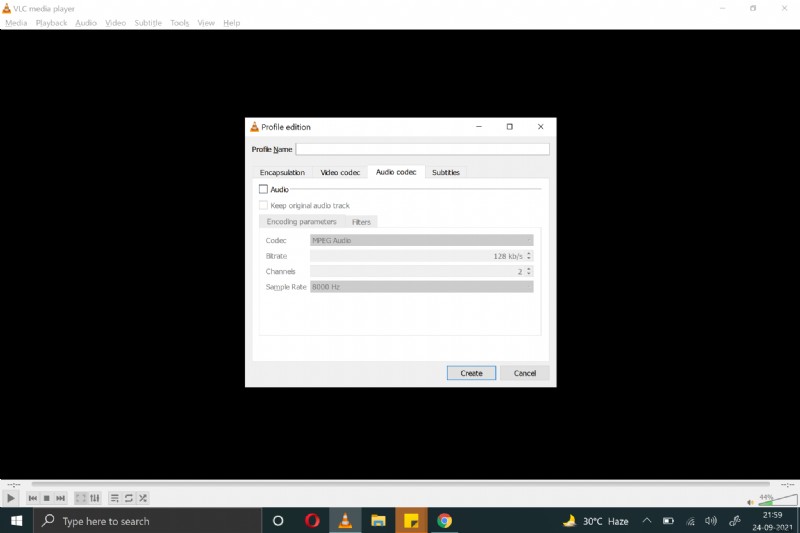
- Définissez le fichier de destination et cliquez sur Démarrer.
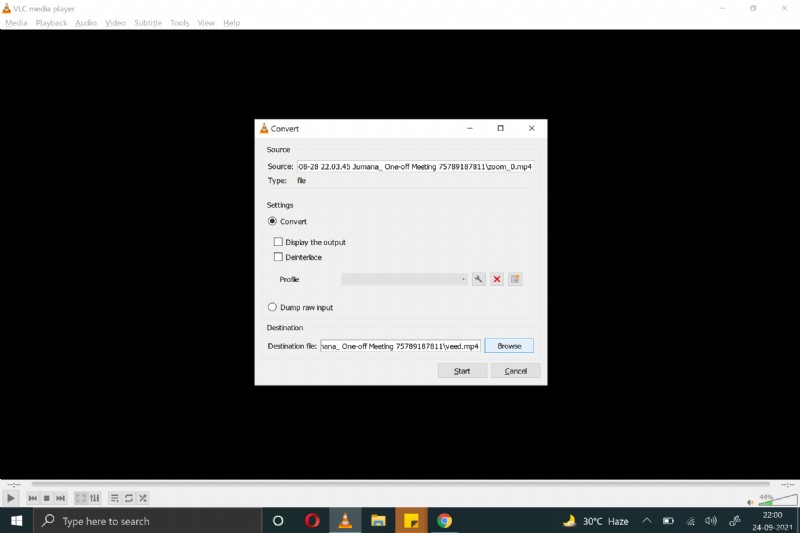
- Voila, vous avez une toute nouvelle vidéo sans aucun élément audio d'origine.
| Pour qui c'est | Les personnes qui souhaitent effectuer des modifications ponctuelles et qui n'ont pas besoin d'effets sophistiqués. |
| Fonctionnalités supplémentaires | Couper, rogner, fusionner et recadrer des vidéos Effets d'image, superpositions de texte et de logo |
| Inconvénients | Fonctionnalités limitées (enfin, ce n'est pas vraiment un logiciel d'édition, donc...) |
| Prix | Gratuit |
| Lien | https://www.videolan.org/vlc/download-windows.html |
Comment supprimer le son d'une vidéo avec VEED sur un PC ou un Mac
Si vous voulez une solution simple à votre problème audio, vous avez de la chance. Veed.io est un logiciel de montage vidéo Web intuitif mais complet qui vous permet de couper gratuitement l'audio d'une vidéo en ligne ! Vous pouvez entièrement éditer et nettoyer votre audio via Veed sans avoir à télécharger de logiciel supplémentaire.
Voici comment :
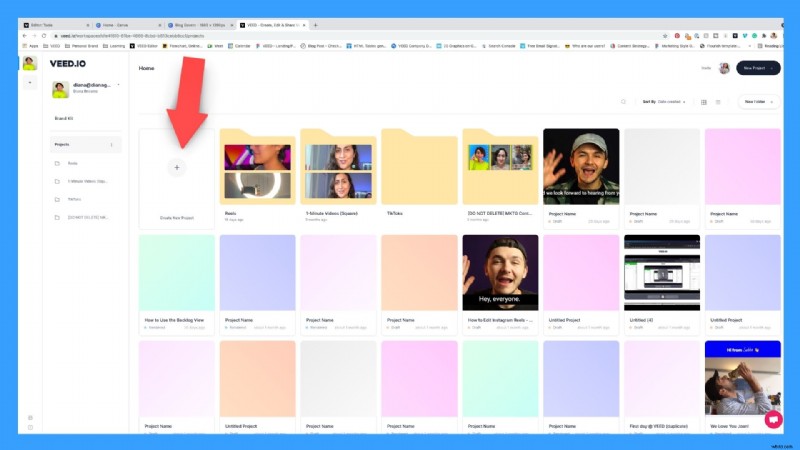
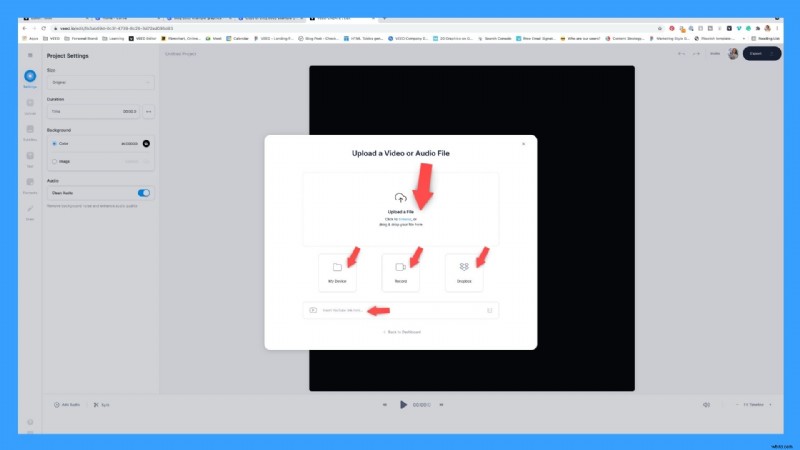
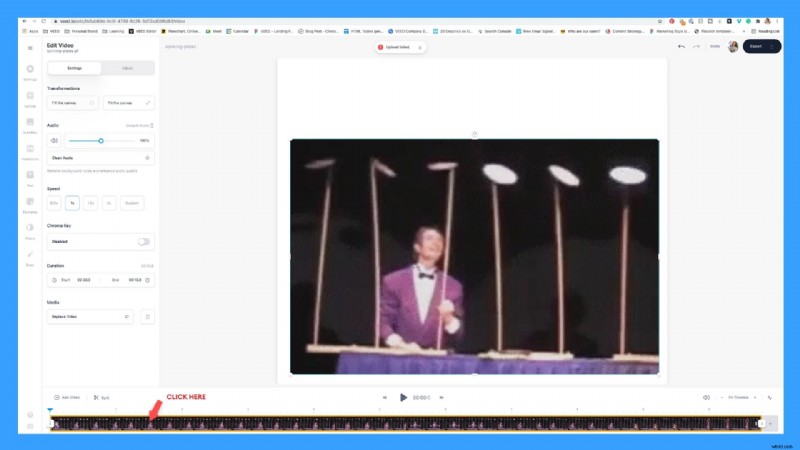
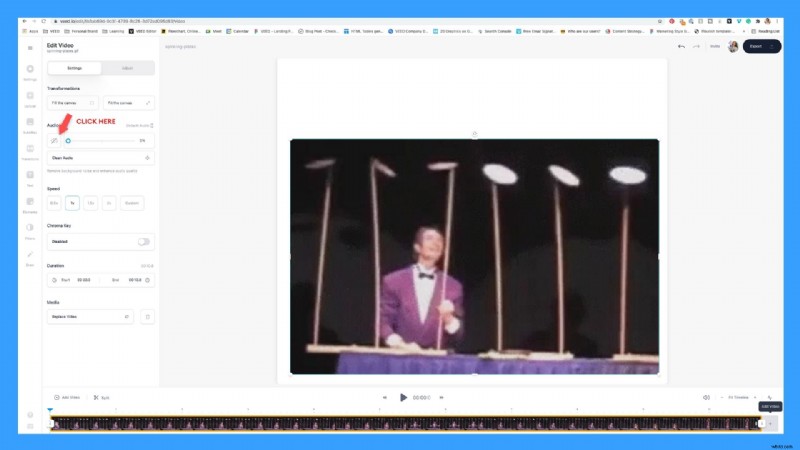

| Pour qui c'est | Quiconque souhaite éditer facilement des vidéos en ligne sans avoir à faire face à une courbe d'apprentissage folle ou à des logiciels gourmands en stockage (par exemple, les créateurs de contenu, les gestionnaires de médias sociaux, les éducateurs en ligne, etc.) |
| Fonctionnalités supplémentaires | Ajouter des sous-titres et des traductions à votre vidéo, manuellement ou automatiquement transcrits Resizer vidéo de haute qualité pour les médias sociaux Visualiseurs audio et musicaux |
| Inconvénients | Aucune fonctionnalité d'exportation audio uniquement Pas de modèles (ils sont un travail en cours) Pas le meilleur choix pour les vidéos uniques |
| Prix | Gratuit (limite vidéo de 50 Mo) et payant (à partir de 12 $/mois) |
| Lien | https://www.veed.io/tools/remove-audio-from-video |
Comment supprimer le son d'une vidéo iPhone
Avec l'application photo
Si vous êtes pressé, l'un des moyens les plus simples de supprimer l'audio de la vidéo de votre iPhone consiste à utiliser l'application "Photos" intégrée.
C'est une astuce pratique lorsque vous souhaitez envoyer rapidement une vidéo sur votre téléphone (moins l'audio embarrassant). Bien sûr, ce n'est pas le meilleur, mais il fait le travail.
Voici comment :
- Ouvrez l'application iPhone Photos et sélectionnez la vidéo que vous souhaitez modifier.
- Cliquez sur l'option "Modifier" dans le coin supérieur droit.
- Cliquez sur l'icône de volume jaune dans le coin supérieur gauche et assurez-vous qu'elle devient grise.
- Enregistrez les modifications et vous avez réussi à couper le son de votre vidéo !
Faites attention si l'icône de volume barrée est noire ou grise. Lorsqu'il est gris, il n'y a pas de son dans la vidéo. S'il est noir, le volume de votre iPhone est trop faible et augmenter le volume rétablira le son.
| Pour qui c'est | Les personnes qui souhaitent effectuer rapidement des modifications de base depuis leur téléphone |
| Fonctionnalités supplémentaires | Optimisation de l'éclairage et des couleurs Enregistrer directement iPhone Live Photos |
| Inconvénients | Options de personnalisation minimales. |
| Prix | Gratuit |
| Lien | Pré-installé |
Avec iMovie
iMovie est une autre excellente option pour les utilisateurs d'iPad, de Mac ou d'iPhone. Généralement pré-fourni avec les appareils Apple, iMovie est extrêmement convivial pour les débutants et compatible avec la plupart des formats vidéo. Vous pouvez inclure des transitions fluides, du texte, des scènes en rotation ou ajouter et supprimer de la musique avec iMovie.
Voici comment supprimer l'audio avec iMovie :
- Ouvrez l'application iMovie sur votre iPhone
- Appuyez sur le signe "+" pour démarrer un nouveau projet
- Cliquez sur "Médias" pour télécharger votre vidéo depuis votre pellicule
- Cliquez et mettez en surbrillance la chronologie de votre vidéo dans la moitié inférieure de l'écran.
- Cliquez sur l'icône de volume sous la chronologie de la vidéo et réduisez le volume à 0.
- Votre vidéo est maintenant coupée ! Partagez le projet pour l'enregistrer sans audio.
| Pour qui c'est | Utilisateurs d'iPhone ou de Mac qui veulent des fonctionnalités premium sans frais |
| Fonctionnalités supplémentaires | Correspondance des couleurs Superbes modèles et thèmes de films préchargés Effets d'écran vert et narration Outils de création de films pour débutants - Films et bandes-annonces |
| Inconvénients | Limité à deux clips vidéo Ne fonctionne pas avec le montage vidéo à 360 degrés ou multi-cam Pas de suivi de mouvement ni de transitions personnalisées |
| Prix | Gratuit |
| Lien | Pré-installé |
Comment supprimer l'audio d'une vidéo sur Windows 10 / Windows Movie Maker
Movie Maker est l'équivalent Windows d'iMovie (avec moins de fonctionnalités, cependant). Bien que Windows ne regroupe plus Windows Movie Maker dans sa suite professionnelle, ils offrent toutes ses fonctionnalités dans leur application Photos native. Bien que cette application ait des fonctionnalités limitées, elle est meilleure que ce à quoi vous vous attendiez pour un logiciel gratuit pré-intégré.
Voici comment supprimer le son d'une vidéo YouTube sur Windows 10 :
- Ouvrez l'application Photos sur Windows 10
- Accédez à l'onglet de l'éditeur vidéo et cliquez sur "Nouveau projet"
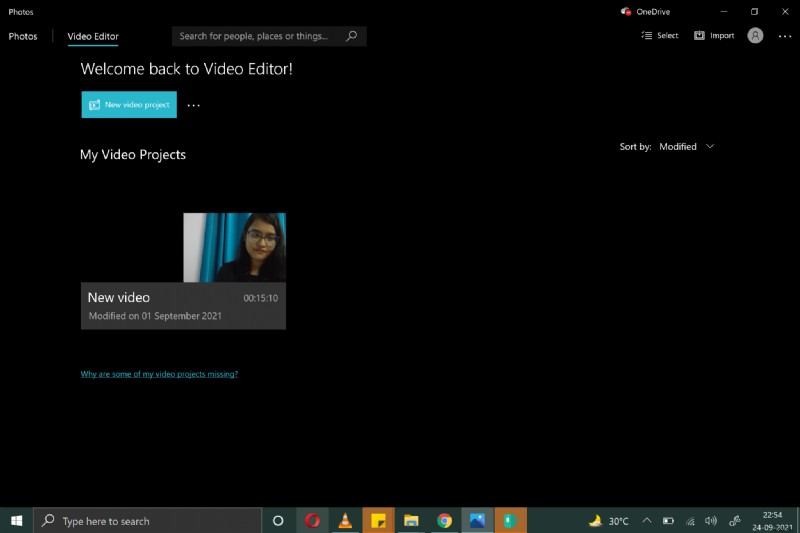
- Nommez votre projet et ajoutez les clips depuis votre PC ou depuis le Web.
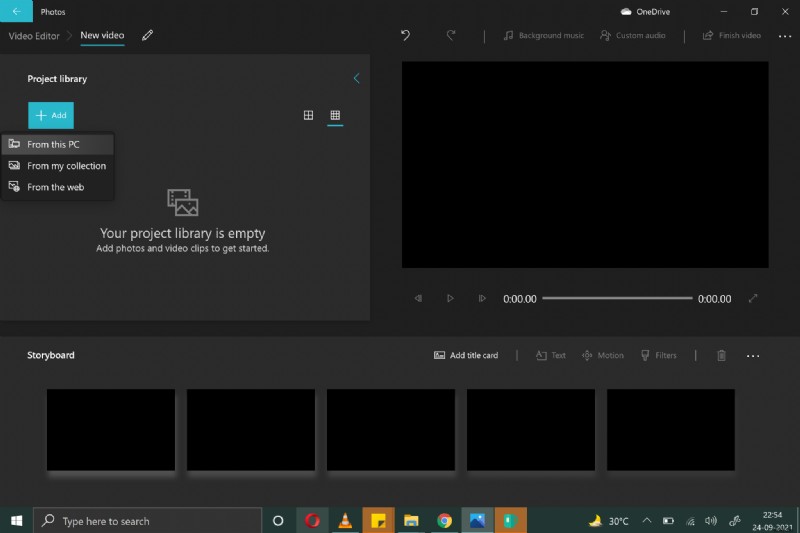
- Cliquez sur "Placer sur le storyboard".
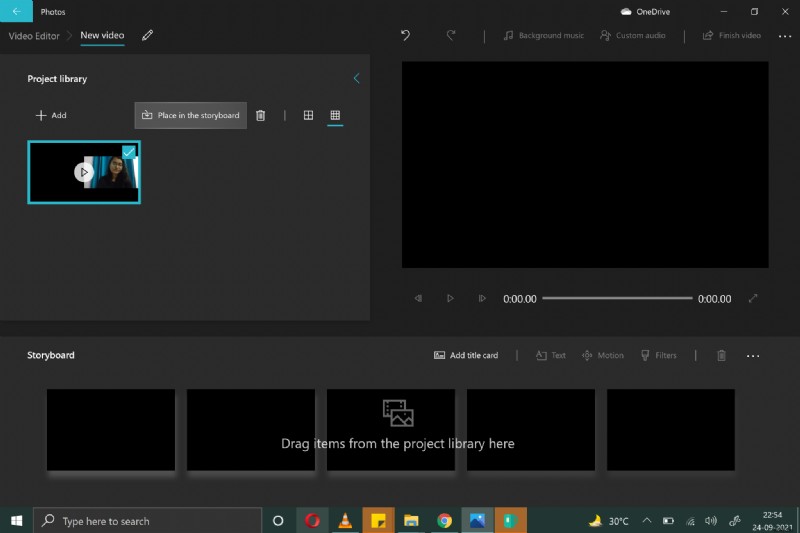
- Appuyez deux fois sur l'icône de volume et désactivez-la.
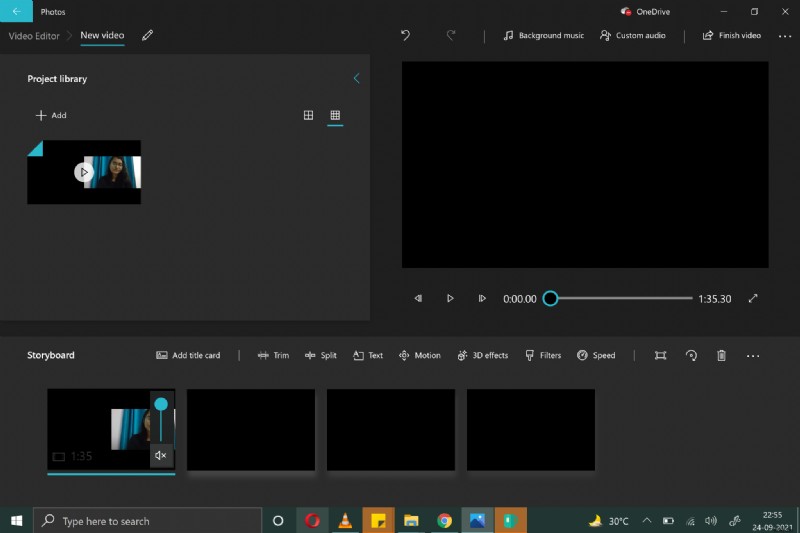
- Mission réussie ! Exportez et vous avez maintenant la vidéo sans l'audio.
| Pour qui c'est | Éditeurs débutants ou étudiants qui souhaitent éditer des vidéos personnelles |
| Fonctionnalités supplémentaires | Ajout d'une musique de fond et d'audios personnalisés Effets 3D et texte animé 11 styles de mouvement de caméra |
| Inconvénients | Interface un peu maladroite et plus d'étapes pour effectuer des modifications simples. Aucun thème ni modèle |
| Prix | Gratuit |
| Lien | Pré-installé |
Comment supprimer le son d'une vidéo sur un téléphone Android
Supprimer l'audio de votre vidéo lorsque vous utilisez un Android est tout aussi simple. Cette méthode utilise Google Photos, où la plupart des utilisateurs d'Android sauvegardent leurs photos. Cependant, ils ont également une option d'édition si vous creusez un peu plus profondément.
- Ouvrir Google Photos sur votre Android et recherchez la vidéo que vous souhaitez modifier.
- Cliquez sur "Modifier"
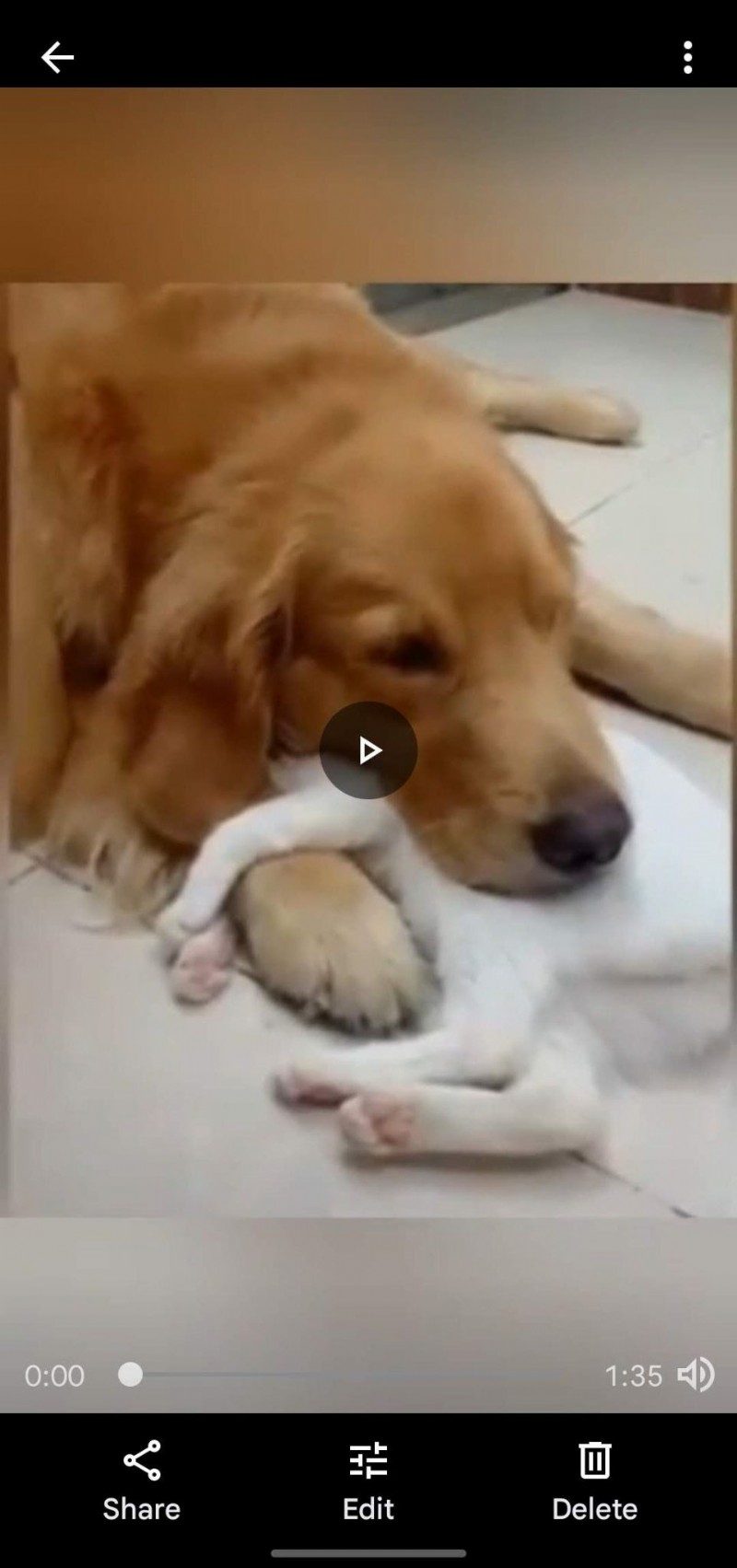
- Cliquez sur l'icône de volume sur le côté gauche et désactivez le son.
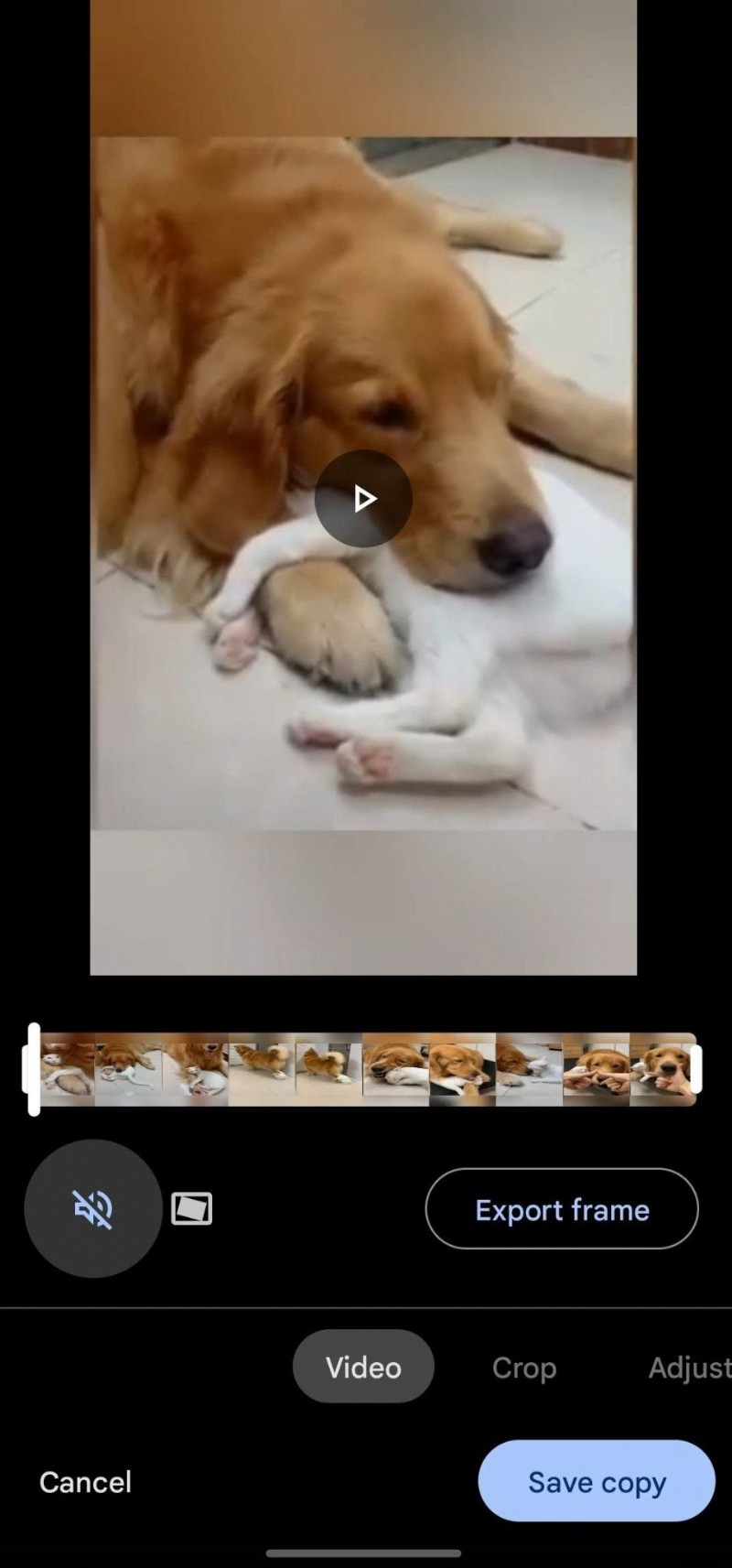
- Enregistrez les modifications et vous êtes prêt à partir.
Vous pouvez également utiliser d'autres applications tierces telles que VivaVideo, etc., mais elles filigranent votre vidéo. Ainsi, pour une simple modification, Google Photos est le meilleur moyen de supprimer le son d'une vidéo sur un appareil Android.
Comment supprimer l'audio d'une vidéo sur Adobe Premiere Pro
En tant que l'un des meilleurs logiciels de montage vidéo, Adobe Premiere Pro est populaire auprès de nombreux cinéastes professionnels. Il s'agit d'un outil de montage vidéo complet de qualité industrielle pour les créatifs. Ils offrent des fonctionnalités avancées de montage vidéo avec prise en charge d'un large éventail de formats vidéo.
Voici comment vous pouvez utiliser Adobe Premiere Pro pour supprimer le son de votre vidéo :
- Ouvrez votre Premiere Pro et chargez votre vidéo.
- Cliquez avec le bouton droit de la souris sur n'importe quelle section de votre vidéo dans la chronologie de la vidéo
- Sélectionnez "Dissocier". Cela détachera votre vidéo de votre audio.
- Vous pouvez ensuite sélectionner uniquement le clip audio et appuyer sur Suppr sur votre clavier.
- Enregistrez les modifications et exportez votre vidéo !
Si vous recherchez un outil de qualité professionnelle avec des capacités de collaboration vidéo et que vous avez un petit budget, Adobe Premiere Pro est un bon choix. Cependant, si vous souhaitez simplement couper le son de votre vidéo, ce n'est peut-être pas l'option la plus efficace.
| Pour qui c'est | Vidéos, films et cinéastes professionnels |
| Fonctionnalités supplémentaires | Animations graphiques et modèles de transition prédéfinis Préréglages de couleurs intégrés et interface utilisateur par glisser-déposer Reformatage vidéo et éditeur de scène basé sur l'IA |
| Inconvénients | Configuration minimale requise (8 Go - min, 16 Go - recommandé) Courbe d'apprentissage importante Rendu lent et problèmes de plantage |
| Prix | Payé (à partir de 20 $/mois à 52,99 $/mois) |
| Lien | https://www.adobe.com/in/products/premiere.html |
Comment supprimer l'audio d'une vidéo sur Canva
Canva est un outil de conception graphique et Web incroyablement populaire, mais peu de gens savent que vous pouvez également l'utiliser pour le montage vidéo. Si vous avez déjà chargé vos modèles de marque dans Canva, vous pouvez produire rapidement des vidéos sur la marque !
Voici comment supprimer l'audio d'origine de la vidéo que vous avez mise en ligne :
- Téléchargez votre vidéo sur votre design Canva.
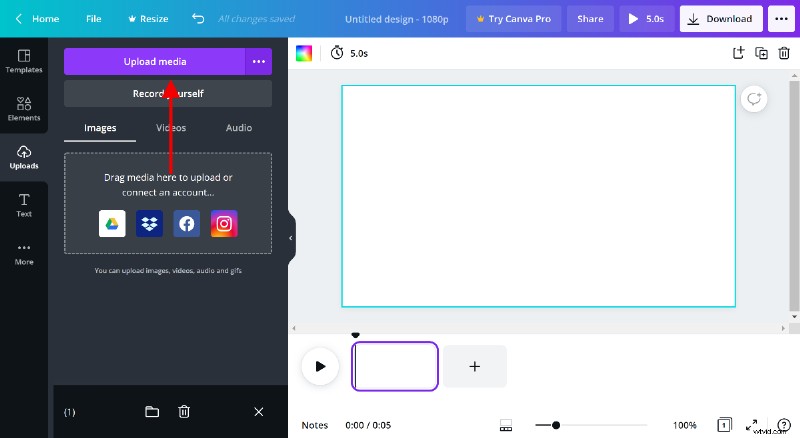
- Faites glisser votre vidéo vers le storyboard.
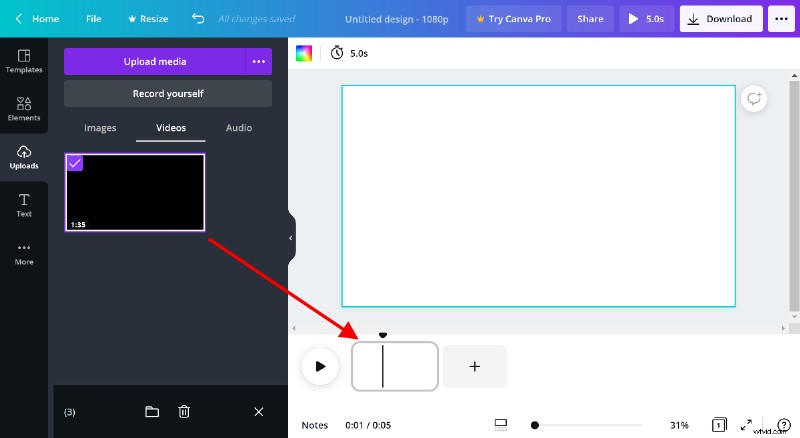
- Cliquez sur le bouton de volume dans le coin supérieur gauche.
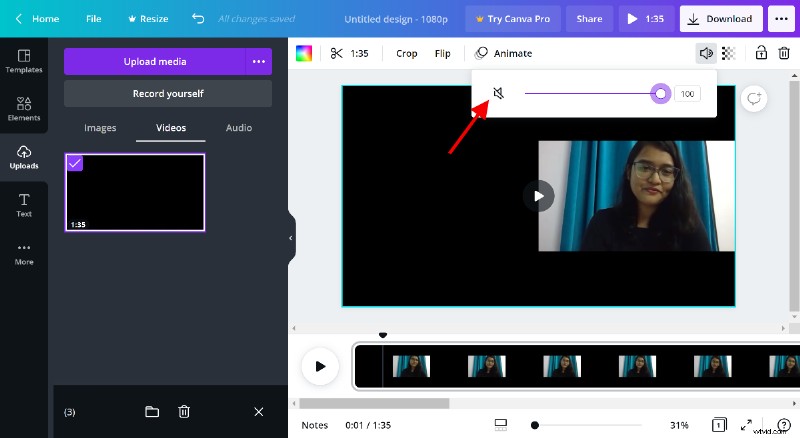
- Réglez le volume sur 0.
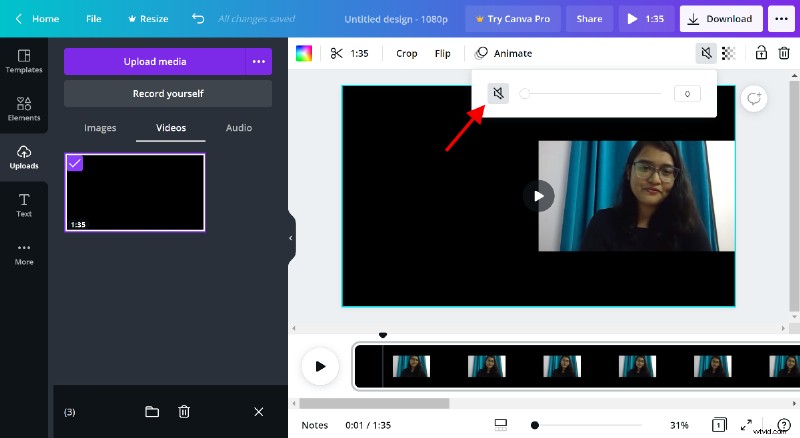
- Vous pouvez désormais ajouter une piste musicale et vous n'entendrez plus l'audio d'origine de votre vidéo.
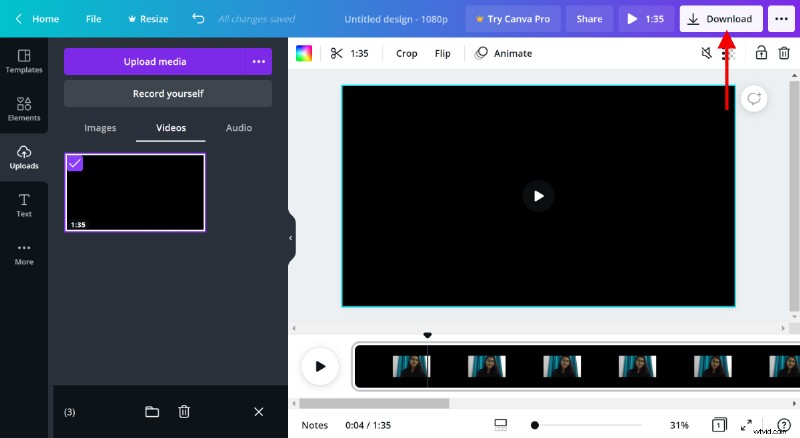
Remarque :si vous ne voyez pas l'option de volume, vérifiez que vous avez sélectionné la vidéo. Vous avez peut-être choisi un autre élément (tel que du texte) dans la conception.
| Pour qui c'est | Utilisateurs de Canva qui souhaitent produire rapidement des vidéos sur la marque et n'ont besoin que de modifications simples comme le découpage, les bandes sonores et la mise en sourdine de la vidéo. |
| Fonctionnalités supplémentaires | Vidéos et morceaux de musique gratuits que vous pouvez ajouter à votre vidéo de marque. Des animations et des autocollants pour rendre votre vidéo attrayante. De nombreux modèles détaillés pour différents types de vidéos ! |
| Inconvénients | Une faible gamme de formats de fichiers pris en charge Pas de transitions ou d'animations personnalisées Difficile pour votre vidéo de se démarquer avec des modèles génériques |
| Prix | Fonctionnalités gratuites limitées. Canva Pro commence à partir de 9,99 $/mois (paiement annuel) jusqu'à 12,99 $/mois (paiements mensuels). |
| Lien | https://www.canva.com/videos/ |
Étapes suivantes
C'est ça! Vous n'avez plus besoin de refaire toute votre vidéo si l'audio n'est pas votre meilleur ami aujourd'hui. Maintenant que vous savez comment supprimer l'audio d'une vidéo, mettons ces connaissances en pratique !
Si vous êtes un créateur de contenu régulier, VEED est le meilleur endroit pour commencer à désactiver vos vidéos. Vous n'avez pas besoin d'apprendre un logiciel professionnel lourd et maladroit pour nettoyer efficacement votre audio. Essayez plutôt l'éditeur vidéo VEED dès aujourd'hui !
